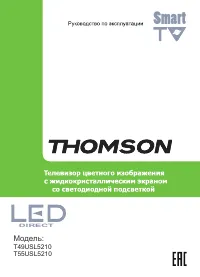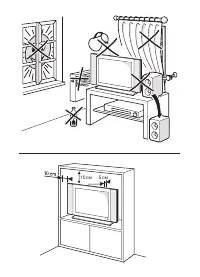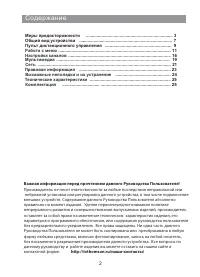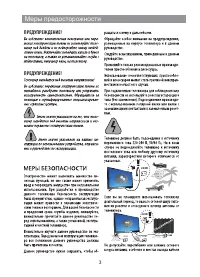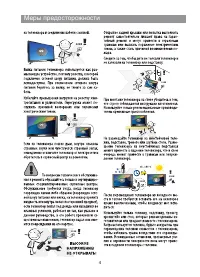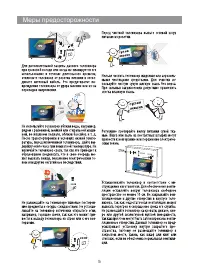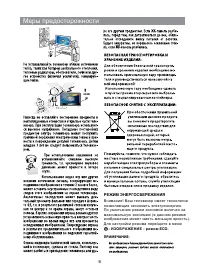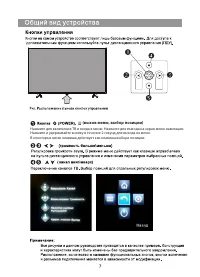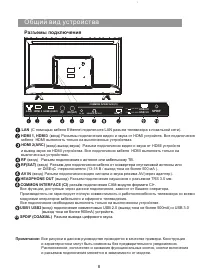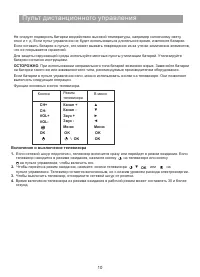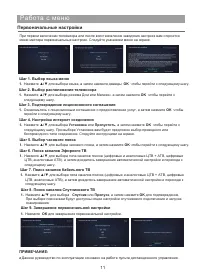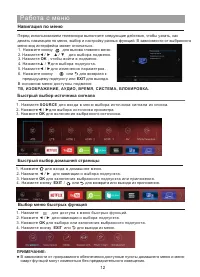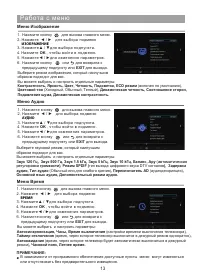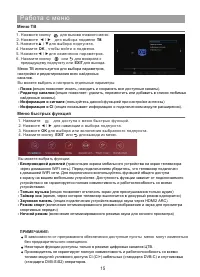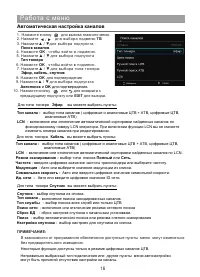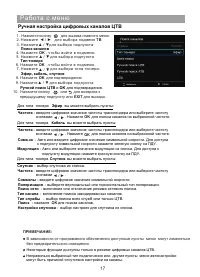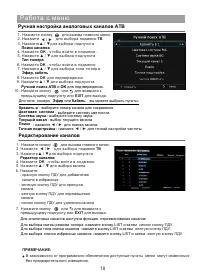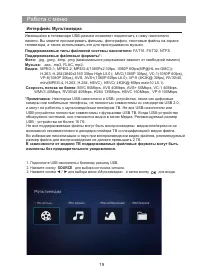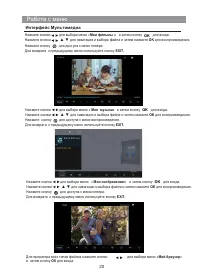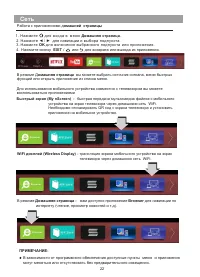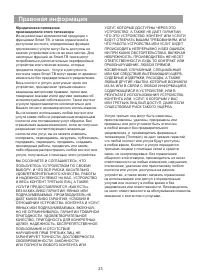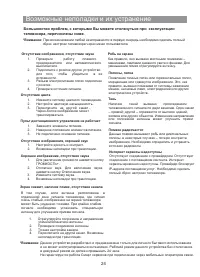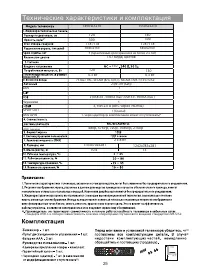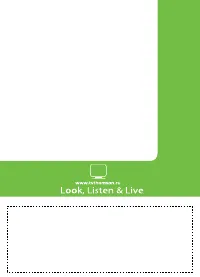Телевизоры Thomson T49USL5210 - инструкция пользователя по применению, эксплуатации и установке на русском языке. Мы надеемся, она поможет вам решить возникшие у вас вопросы при эксплуатации техники.
Если остались вопросы, задайте их в комментариях после инструкции.
"Загружаем инструкцию", означает, что нужно подождать пока файл загрузится и можно будет его читать онлайн. Некоторые инструкции очень большие и время их появления зависит от вашей скорости интернета.
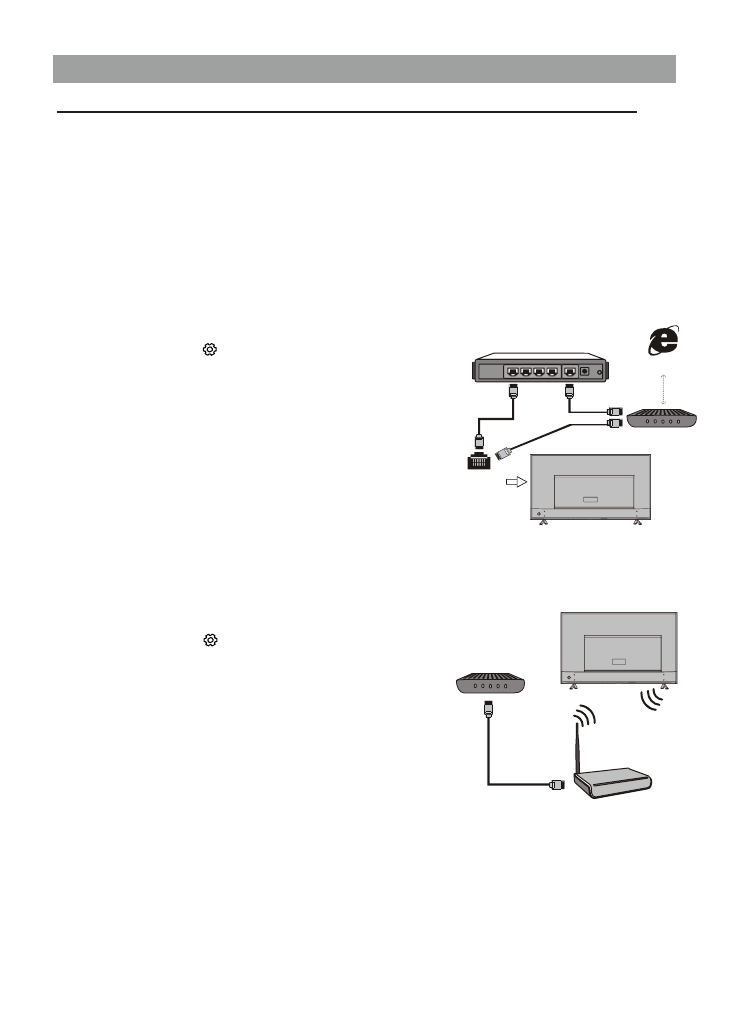
Сеть
21
Ваш телевизор может подключиться к беспроводной
домашней сети. Для этого требуется беспроводной
маршрутизатор или модем.
Вы можете настроить телевизор для доступа к Интернету по локальной сети (LAN), используя проводное
или беспроводное подключение.
Подключение к проводной сети
Вы можете подключить телевизор к сети с помощью кабеля тремя способами.
•
Можно подключить телевизор к сети, подключив внешний модем к порту LAN телевизора с помощью
кабеля категории 5.
•
Можно подключить телевизор к сети, подключив к порту LAN телевизора роутер, подключенный
к внешнему модему. Используйте для этого кабель категории 5.
•
В зависимости от того, как настроена ваша сеть, можно подключить телевизор к сети, подключив
порт LAN телевизора напрямую к сетевой розетке с помощью кабеля категории 5. обратите внимание,
что розетка подключена к модему или маршрутизатору в вашем доме.
Подключение к сети
Роутер
или
Модем
Интернет
Телевизор
LAN
Телевизор
Модем
Wi-Fi роутер
RJ45
7. При отсутствии автоматического соединения
выберите режим
Статический
и настройте:
IP - адрес, Маска подсети, Шлюз, DNS
и нажмите
Ок
для соединения.
.
1
. Подключите сетевой кабель
RJ
45 к разъему LAN
телевизора.
Подключение к беспроводной сети
8. Выберите из списка вашу домашнюю сеть и
нажмите
OK
для доступа к настройкам
подключения. Введите пароль домашней сети.
Нажмите
OK
для подключения.
СИСТЕМА
2
.
Нажмите кнопку для вызова главного меню.
3. Нажмите
для выбора
подменю
5. Нажмите
OK
,
чтобы
войти
в
подменю.
4. Нажмите▲ / ▼для выбора
подпункта.
◄ / ►
Конфигурация сети
5. Нажмите
OK
,
чтобы
войти
в
подменю.
6. Нажмите▲ / ▼для выбора
подпункта.
Проводное соединение
7. Включите беспроводное соединение и
выберите пункт Беспроводная точка доступа
и нажмите
Ок
для входа.
.
СИСТЕМА
1
.
Нажмите кнопку для вызова главного меню.
2. Нажмите
для выбора
подменю
4. Нажмите
OK
,
чтобы
войти
в
подменю.
3. Нажмите▲ / ▼для выбора
подпункта.
◄ / ►
Конфигурация сети
6. Нажмите
OK
,
чтобы
войти
в
подменю.
5. Нажмите▲ / ▼для выбора
подпункта.
Беспроводное соединение
Характеристики
Остались вопросы?Не нашли свой ответ в руководстве или возникли другие проблемы? Задайте свой вопрос в форме ниже с подробным описанием вашей ситуации, чтобы другие люди и специалисты смогли дать на него ответ. Если вы знаете как решить проблему другого человека, пожалуйста, подскажите ему :)